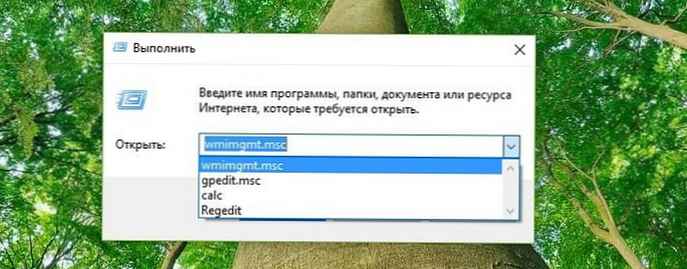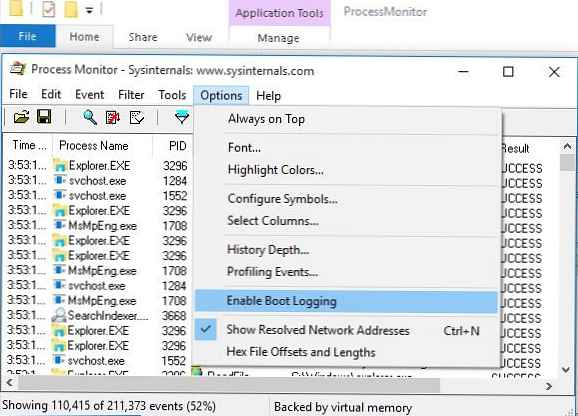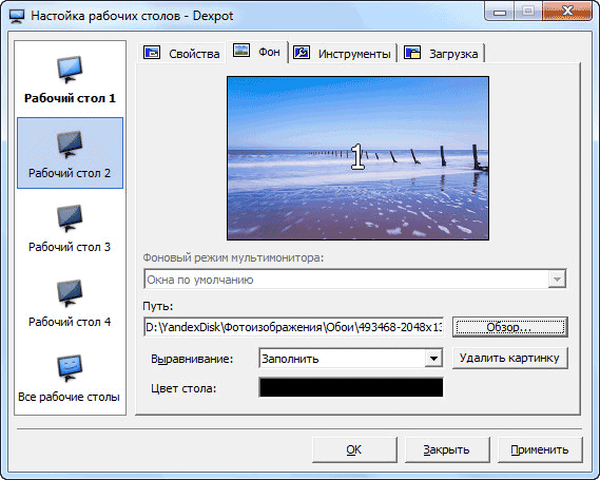Okno dialogowe Uruchom to narzędzie zintegrowane z systemem operacyjnym Windows. W niektórych scenariuszach może zapewnić szybki dostęp do programów, folderów, dokumentów i innych zasobów systemu, pod warunkiem, że znasz odpowiednie polecenie startu. Jednak większość użytkowników zaniedbuje tę funkcję..
Okno dialogowe Uruchom nie ma nic wspólnego z wierszem poleceń systemu Windows, ale może być użyte do jego uruchomienia, chociaż najczęściej (zgodnie z moimi obserwacjami) służy do uzyskiwania dostępu do elementów w panelu sterowania. Większość użytkowników pracuje z aplikacjami systemowymi tylko od czasu do czasu i nie wszyscy znają polecenia uruchamiania programów, z którymi pracują. Z tego właśnie powodu okno dialogowe Uruchom jest zwykle ignorowane..
W tym artykule omówię niektóre z zalet, które otwiera dla nas okno Uruchom, pokażę, jak można z niego korzystać, w tym krótką listę przydatnych poleceń.
Dlaczego okno dialogowe Uruchom może być przydatne
Jak wspomniano powyżej, główną funkcją okna dialogowego Uruchom jest zapewnienie alternatywnego sposobu otwierania aplikacji i dokumentów.
- Oszczędność czasu. Aby rozpocząć coś w oknie dialogowym Uruchom, wymagane są tylko dwie akcje - otwarcie samego okna dialogowego i wprowadzenie odpowiedniej komendy. To sprawia, że jest to wyjątkowo szybki sposób uruchamiania aplikacji ukrytych głęboko w trzewiach systemu..
- Łatwość użytkowania i niezależność. Mogę z nim pracować tylko z klawiaturą, co oznacza, że okno dialogowe Uruchom może ci pomóc w sytuacjach, w których mysz lub touchpad nie działa, lub gdy interfejs systemu operacyjnego nie reaguje na kliknięcia myszy z powodu nieprawidłowego działania systemu operacyjnego, na przykład.
- Życie bez menu startowego. Może zastąpić menu Start (częściowo lub nawet całkowicie, jeśli jesteś hardkorowym użytkownikiem). Jest to zatem świetny sposób na oderwanie się od funkcji, która nie jest dostępna w systemie Windows 8 / 8.1, ale która jest tak przyzwyczajona do korzystania ze wszystkich poprzednich wersji systemu Windows.
Jak uruchomić okno dialogowe Uruchom
Najłatwiejszym i najszybszym sposobem jest użycie skrótu klawiaturowego Win + R..
W systemie Windows 7 i wcześniejszych wersjach systemu operacyjnego możesz dodać polecenie Uruchom do menu Start, aw systemie Windows 8.1 znajdziesz funkcję w menu WinX, którą można otworzyć, naciskając skrót klawiaturowy Win + X lub klikając prawym przyciskiem myszy przycisk Start.

Kilka przydatnych poleceń Uruchom okno dialogowe, o których powinien wiedzieć każdy użytkownik systemu Windows
- Nazwa aplikacji - Z reguły wiele programów można uruchomić, wprowadzając nazwę aplikacji. Na przykład - „firefox”, „excel” lub „paint”. Jednak nie wszystkie polecenia są intuicyjne. Na przykład, aby otworzyć program Word, musisz wprowadzić polecenie „winword”. Aby nauczyć się poleceń uruchamiania aplikacji, skorzystaj z metody prób i błędów.
- odkrywca - otwieranie Eksploratora Windows
- zamknięcie lub wyloguj się - pierwsze polecenie pozwala zamknąć komputer, a drugie jest konieczne, aby wyjść z systemu. Aby zrestartować komputer, użyj polecenia zamknięcie -r.
- kontrolapanel lub po prostu kontrola - otwarcie panelu sterowania.
- taskmgr - służy do uruchamiania menedżera zadań.
- osk - służy do uruchamiania klawiatury ekranowej.
- desk.cpl - otwiera właściwości ekranu.
- kontrolaklawiatura lub kontrolamysz lub kontroladrukarki - odpowiednio właściwości klawiatury, myszy i drukarki.
- appwiz.cpl - szybki dostęp do menu dodawania / usuwania programów.
- cleanmgr - używany do uruchomienia narzędzia Oczyszczanie dysku.
- % appdata% - otwiera folder z danymi zainstalowanych aplikacji.
- cmd - uruchomienie wiersza poleceń.
- regedit - uruchom edytor rejestru.
- msinfo32 - uruchomienie programu Informacje o systemie.
To wszystko! Mam nadzieję, że ten artykuł okaże się przydatny..
Miłego dnia!